商品列表
前台範例
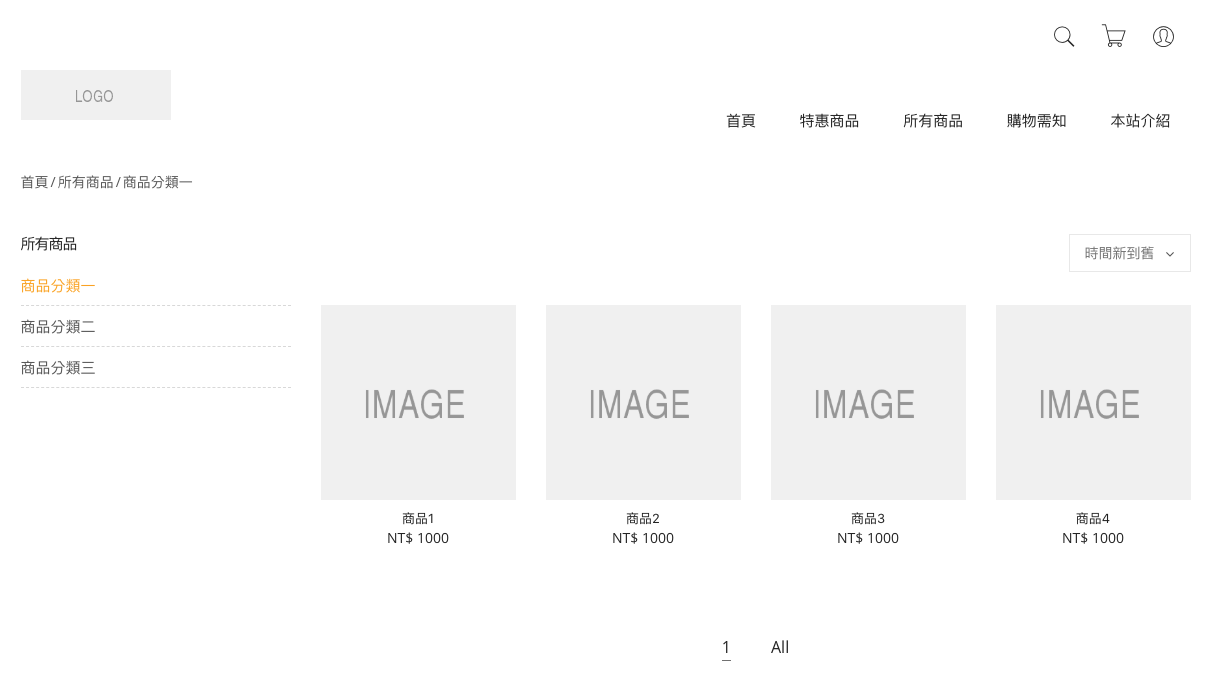
1.新增商品分類
前往 GOGOSHOP後台 > 商品管理 > 分類 > 點擊 新增分類。可以將商品分成不同分類,方便訪客更容易瀏覽站內商品。
2.將商品分類加入前台選單
前往 GOGOSHOP後台 > 品牌官網 > 選單,項目選擇商品列表,接著選擇要加入的商品分類,然後定義商品列表頁的網址路徑,按新增至選單按鈕。
3.排版設定
前往 GOGOSHOP後台 > 品牌官網 > 外觀 > 內頁,設定商品列表頁及商品頁兩大區塊
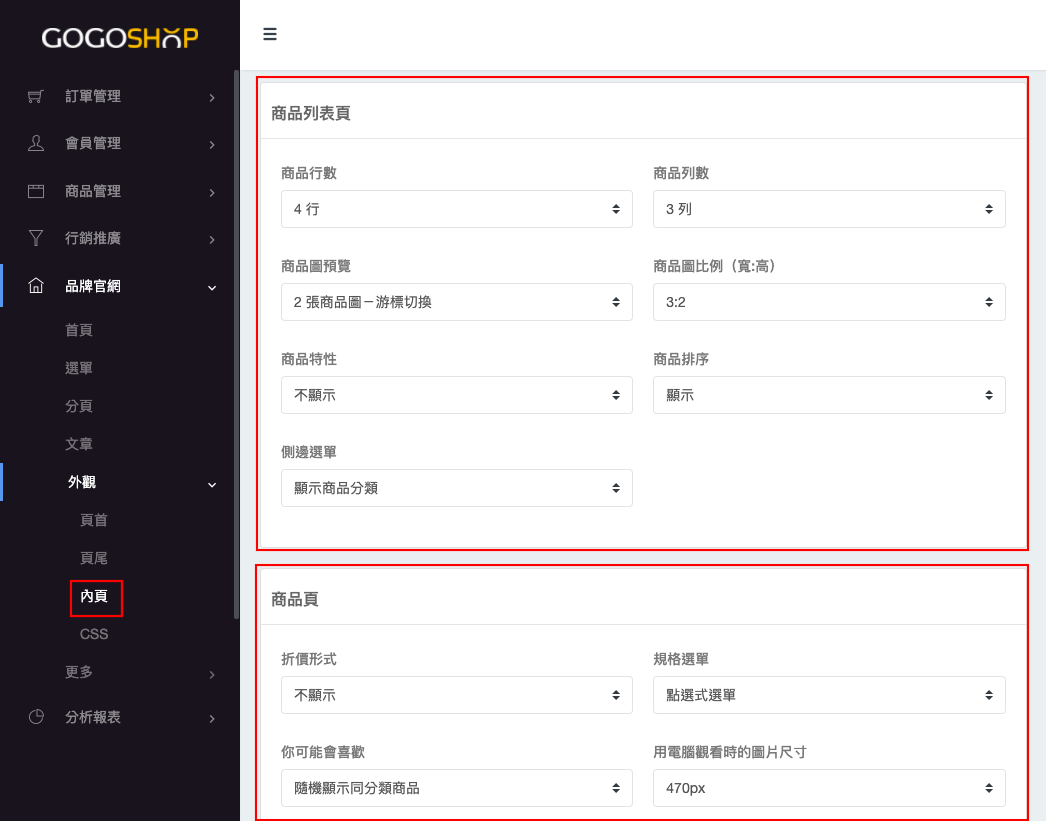
商品列表頁欄位說明
| 欄位名稱 | 說明 |
|---|---|
| 商品行數 | 行為直欄,商品列表要有幾欄,最多十欄 |
| 商品列數 | 列為橫排,商品列表要有幾排,最多四列 |
| 商品預覽圖 | 商品列表的商品圖顯示方式 |
| 商品圖寬與高比例 | 你可選擇依原圖尺寸顯示,或者選擇特定比例會讓商品列表更整齊 |
| 商品特性 | 選擇是否要顯示部分商品特性內容在商品列表 |
| 商品排序 | 是否開啟排序功能,客戶可依價格或上架時間進行商品排序 |
| 選單選單 | 在左側要「顯示」或是「隱藏」同一層級的所有產品分類 |
商品頁欄位說明
| 欄位名稱 | 說明 |
|---|---|
| 折價形式 | 當商品售價有折扣時,可選擇用「off」或「折」表示。 |
| 規格選單 | 點擊式選單:商品規格直接列出可直接點選,可能適合規格較少的情況 下拉式選單:下拉後才可點選商品規格,可能適合規格較多的情況 |
| 你可能會喜歡 | 「推薦相關商品」的功能 – 每次隨機列出最多20筆同分類的其他商品(畫面顯示五筆),增加客戶購買的可能性。 |
| 用電腦觀看時的圖片尺寸 | 大:570×570 | 中:470×470 | 小:370×370 |
相關文章
-
建立選單
前往 GOGOSHOP後台 > 品牌官網 > 選單 1.新增項目至選單 請選擇放在主選單或導覽列的…
-
商品列表
前台範例 1.新增商品分類 前往 GOGOSHOP後台 > 商品管理 > 分類 > 點擊 新…
-
自訂分頁
每個分頁就擁有一個獨立的連結網址,除了可以使用超連結方式讓訪客造訪該頁面外,也可以於選單中設定所需出現的分頁,…
-
文章列表
你可以為不同主題的文章建立不同的文章分類;像是最新消息、活動訊息、媒體報導⋯⋯等分類。 前台範例 新增文章分類…
-
聯絡我們
前台範例 新增聯絡我們 前往 GOGOSHOP後台 > 品牌官網 > 選單,項目選擇聯絡我們,按新…
-
常見問題
「常見問題」管理功能讓您輕鬆維護購物網站上的FAQ內容。您可以快速新增、編輯或刪除問題與回答,並依分類整理,提…
-
營業據點
「營業據點」依照區域列出有自營實體門市或經銷通路資訊。 前台範例 1.新增區域 前往 GOGOSHOP後台 &…
-
線上預約
線上預約讓客戶可以選擇時間、拜訪事由到訪你的門市。 前台範例 1.欄位設定 前往 GOGOSHOP後台 >…
-
站內快訊
當你有重要訊息希望每位訪客看到,可以使用置頂訊息或彈出訊息方式,讓訪客不易忽略。 置頂訊息 前往 GOGOSH…
立即免費試用30天
0 抽成、免成交費,現在就開始
請放心,我們不會預先收取任何款項費用